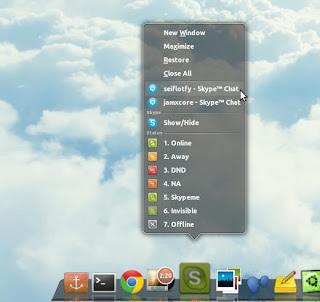【注意】以下の文は、OMG! Ubuntu! の記事を翻訳したものです。翻訳に誤りやずれがあるかもしれません。
Ubuntu 11.04 Beta released, reviewed
(本家掲載日時:2011年3月31日〈現地時間〉)
Ubuntu 11.04 初のベータ版をダウンロードしてテストできます。
このベータ版とその機能を簡単にレビューした結果は以下のようなものですが、chances are you want the download to start whilst you wait.
以下のリンク先には様々なイメージファイルがあります。32bit、64bit、サーバー版などなど。利用可能なら Torrent による配布方法を利用してみましょう。Torrent は目的のファイルをより速く得られる手段というだけでなく、このような場合にはよく使われるものなのです。
Ubuntu 11.04 はゲームチェンジャーか?
Ubuntu 11.04 はゲームチェンジャー(訳注*1)です。新しいデスクトップシェル(Unity)、アプリケーションメニューの代わりをなすグローバルメニューバー、新しいスクロールバーが実装され、従来の通知エリア/アイコンの心配とも
珍しい別れをしました。
訳注*1…
元来は「スポーツゲーム(試合)のルール等を完全に変更するもの」を指していたが、転じて「ビジネスや政治経済分野で市場、慣行や選挙等の本質を完全に変更する事件」を意味する(出典)。
あまりに多くの変更がなされたこともあり、新機能を試す際に脅迫された気分になったり、恐れたりするのは自然なことです。そんな方に寛いだ気分で試せるという朗報があります。Ubuntu 11.04 は新しいインターフェイスを採用していますが、Ubuntu の毎回のリリース同様に、それ以上にユーザビリティーの向上には目を向けるべきです。
インストール
この一年ぐらいの間に Ubuntu をインストールしたことがあるなら、便利で簡単な Ubuntu のインストーラーに抵抗は感じないでしょう。次に示した新しいインストールオプションが追加されたものの、インストーラー自体はあまり変更されていません。そのオプションとは、インストール済みの多くのアプリの保持だけでなく、ファイルの損失がないことも保証された、Ubuntu 10.10 から 11.04 への「安全な」アップグレードです。
機能
Unity の基本コンポーネントは、ランチャー、目的のものを閲覧・検索するための「レンズ」のセット、メニューバーをアプリケーションウィンドウから上部のパネルに配置し直すことで、垂直方向のスペースを解放するグローバルメニューアプレットです。
ランチャー
Unity のランチャーは、Dock を左側に配置した変なものに見えるかもしれませんが、「外見では判断できないこともある」ということわざを証明するかのように、これは実際に少し風変わりなものなのです…
アプリに簡単にアクセスするために、そのアプリのアイコンをランチャーにピン留めできます。開いているアプリを切り替えたり、操作可能な項目を表示する便利な「クイックリスト」を右クリックして表示したりできます。さらには、Empathy や Evolution のようなアプリのアイコン上にマウスポインタを置くことで、未読メッセージの件数や送信状況のダイアログなどを確認することもできます。
アプリケーションウィンドウがランチャーに「触れたり」、最大化されたときは、ランチャーは自動的に非表示になります。こうすることで、取り掛かっている仕事の妨げにならないようにしています。ランチャーが非表示になっているときにアプリが通知を必要とする場合は、そのアイコンがポップアップし振動します。
非表示のランチャーにアクセスするのも簡単です。マウスを左上の角に置くだけです。
ドラッグアンドドロップ
ファイルの種類を考慮したドラッグアンドドロップは、言及する価値のある素晴らしい機能です。例えば、画像ファイルをランチャーにドラッグすると、その種類のファイルを開けるアプリのみが明るくなり、その他のアプリはすべて暗くなります。
下部にあるこの機能のデモ動画をご覧ください。
レンズ
ランチャーにないアプリをどのようにして探したり起動したりするのでしょうか? ファイルの検索も含め、これは「レンズ」を使って行います。レンズとは、Zeitgeist(セマンティックな検索・トラッキングエンジン)を使用して、最近使った項目やお気に入りなどの適切な検索結果を表示する、タスク中心の視覚的にクールなオーバーレイです。
ランチャーには 2 つの「レンズ」がデフォルトで用意されています。「File レンズ」と「Applications レンズ」です。
パネル
Ubuntu 11.04 では、アプリケーションメニューを表示するグローバルメニューアプレットを載せた単一のデスクトップパネルを採用しています。今までに Mac OS X を使ったことがある人なら誰でもこの変更点にすぐに慣れることでしょう。それ以外の人には慣れるまで少し時間がかかるかもしれません。今までの習慣を捨てるのは簡単ではないでしょう。
アプリの起動中にメニューはどこにあるのだろうと疑問に思ったら、デフォルトではメニューは非表示になっていて、パネルの「メニューエリア」にマウスオーバーしたときにのみ表示されるということを憶えておいてください。これはよりよく見えますが、混乱を招きかねません。
垂直方向のスペースをさらに節約するため、最大化したウィンドウのボタンはパネルに埋め込まれます。
ダッシュ
画面左側の Ubuntu アイコンをクリックする(または Super/Windows キーを押す)と、ダッシュが表示されます。これは、アプリとファイルを検索・起動するための「
ワンストップショップ」です。タイプし始めるだけで検索結果がフィルタされて表示されます。
上記で紹介したたくさんの機能のデモをこの動画でご覧になれます:
サウンドメニュー
Ubuntu の
サウンドメニューが強化されました。音楽再生やプレイリストのサポートだけでなく、音声通話中の
マイク音量のコントロールが実装されました。Skype(またはサポートされている他の VoIP アプリ)を起動すると、マイク音量を調整する項目がサウンドメニューに表示されます。
外観
全く新しいシェルがもたらした分りやすい変更点が「賢く見える」ことを無視しても、テーマに関して Ubuntu ではいつものごとながら、本当に business です。起動画面は以前と同じで、デフォルトの壁紙は以前のものより微妙に異なるだけです。デフォルトの Ambiance GTK
テーマと Mono アイコンのセットに最も小さな変更が加えられました。
新しい「シェル」である Unity でもほとんどの部分にテーマを適用できますが、いくつかのテーマは他の部分よりも新しいパネルでよりきれいに適用されます。
アプリケーション
デフォルトのアプリのセットがアップデート・アップグレードされました:
- Firefox 4
- Banshee メディアプレーヤー
- LibreOffice
- Shotwell Photo Manager – ファイルのサポートを強化
- Empathy – ユーザーのブロック機能を実装
- Ubuntu ソフトウェアセンター – 評価とレビュー機能を実装
ベータ版の安定性
このリリースはベータ版であるため、安定性は保証されていません。私の環境でベータ版を使っていて大きな問題は発生していませんが、いまだに Compiz がクラッシュし、Ubuntu を使い物にならない状態に陥れるのは珍しいことではありません。
裏技を用意しておきましょう。素早く再起動するために、デスクトップに Compiz のランチャーを作成しておくのです。
お忘れなく
もう試しましたか? チェック済みか確認しましょう:
- Test Drive
– 人気上位 30 個のアプリをインストールすることなく試用できる素晴らしい手段です。デフォルトでは有効になってはいませんが、有効にするにはいくつかのパッケージを導入するだけです。
- Unity Love Handles
– ウィンドウのリサイズがセクシィになりました! 使っているのがタッチ操作が可能なデバイス単体か、マウスとキーボードのセットかに関わらず、このヤバいくらいに素晴らしい機能を利用できます。
- Unity 2D – 完全な Unity 3D を使えないからといって不満を言ってはいけません。しかし、恋しくはありませんか? Unity の 2D バージョンをソフトウェアセンターからインストールしましょう。
- Indicator-Network
– デフォルトのものではありませんが、接続状態を見栄え良く見たいなら、この開発中で素敵な見た目の成功品を現在のネットワークアプレット(これも "Indicator-Network" という名称)と置き換えて使ってみてはいかがですか。
- VolleyBrawl
– 現在 Ubuntu ソフトウェアセンターから有償で手に入る唯一のゲームです。たまたま我々が入手できることになりました。2.99 ドル+割くべき時間=(Rebecca Black の歌詞を引用するとすれば)「楽しい! 楽しい! 楽しい!」